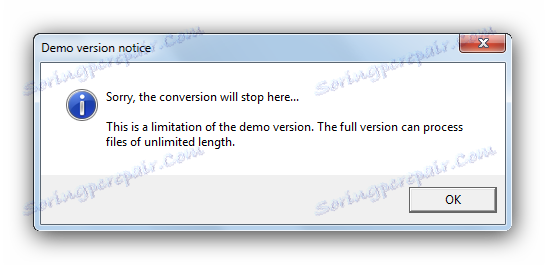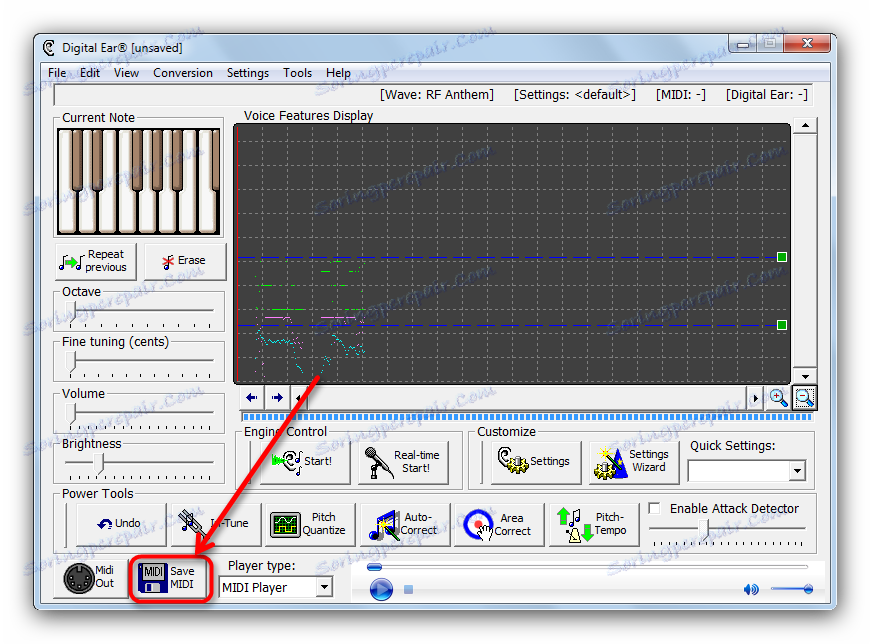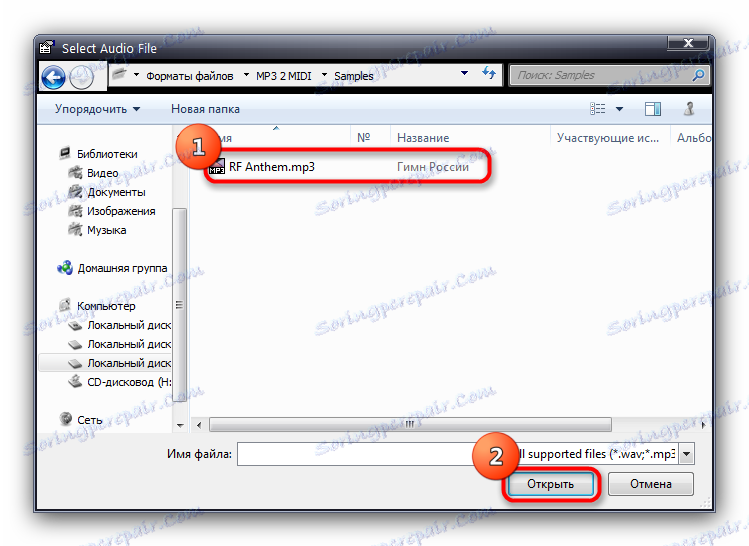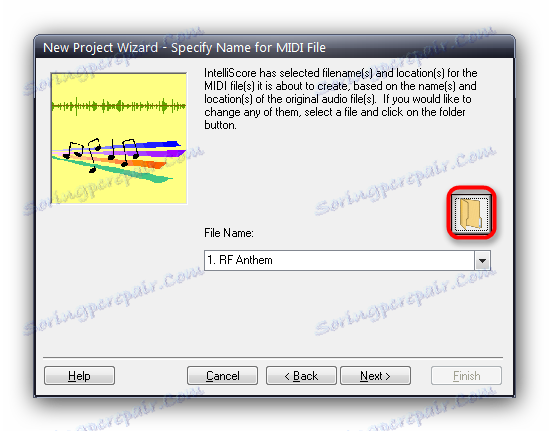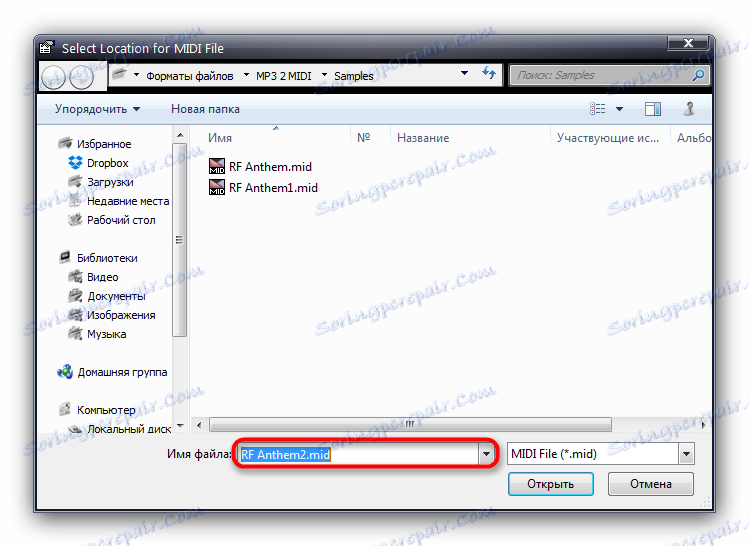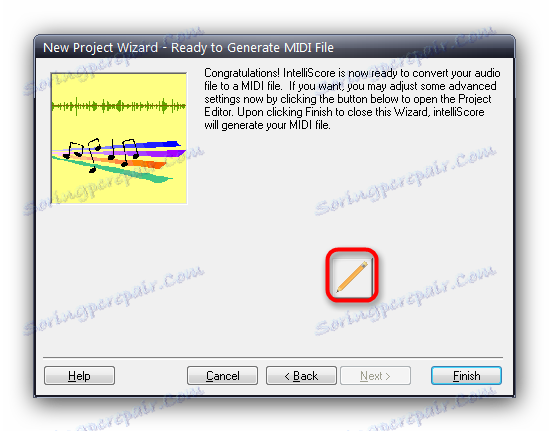Претвори МП3 аудио датотеке у МИДИ
Најпопуларнији музички формат за данас је МП3. Међутим, ту је и пуно других - на примјер, МИДИ. Међутим, ако претварање МИДИ у МП3 није проблем, онда супротно - процес је компликованији. Како то учинити и да ли је уопће могуће - прочитајте доле.
Прочитајте такође: Претворити АМР у МП3
Садржај
Методе конверзије
Вреди напоменути да је потпуна конверзија МП3 датотеке у МИДИ веома тежак задатак. Чињеница је да су ови формати веома различити: први је аналогни звучни запис, други је дигитални скуп напомена. Дакле, грешке и губитак података су неизбежни, чак и када користите најнапреднији софтвер. Ово укључује софтверске алате, које смо размотрили у наставку.
Метод 1: Дигитално ухо
Стара апликација је прилично стара, али ипак их нема пуно. Дигитал Ир тачно одговара њеном имену - преноси музику у белешке.
- Отворите програм и идите у "Филе" - "Отворите аудио датотеку ..."
- У прозору "Екплорер" изаберите датотеку коју требате и отворите је.
- Појавиће се прозор за аутоматско подешавање звукова снимљених у МП3 датотеку.
![Додајте подешавања у датотеку у Дигитал Еар]()
Кликните на "Да" . - Отвара се чаробњак за подешавање. По правилу вам не треба ништа мијењати, па кликните на "ОК" .
- Ако користите пробну верзију програма, појавит ће се овакав подсетник.
![Демо обавештење о дигиталном уху]()
Она нестаје након неколико секунди. Након тога ће се појавити следеће.![Напомена о ограничењу демо верзије Дигиталног уха]()
Нажалост, величина конвертоване датотеке у демо верзији је ограничена. - Након преузимања МП3 записа, кликните на дугме "Старт" у оквиру "Цонтрол Енгине" .
- Након завршетка конверзије, кликните на дугме "Сачувај МИДИ" на дну радног прозора апликације.
![Сачувајте резултате претварања у Дигитал Ухо]()
Појавиће се прозор "Екплорер" , где можете изабрати директориј који је погодан за чување. - У изабраном директоријуму ће се појавити претворена датотека, коју може отворити било који одговарајући играч.
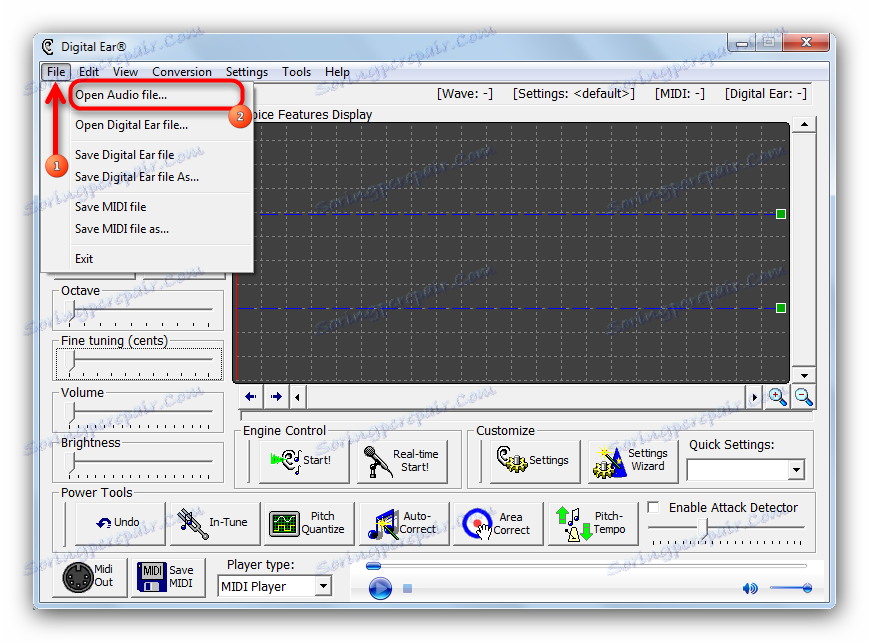
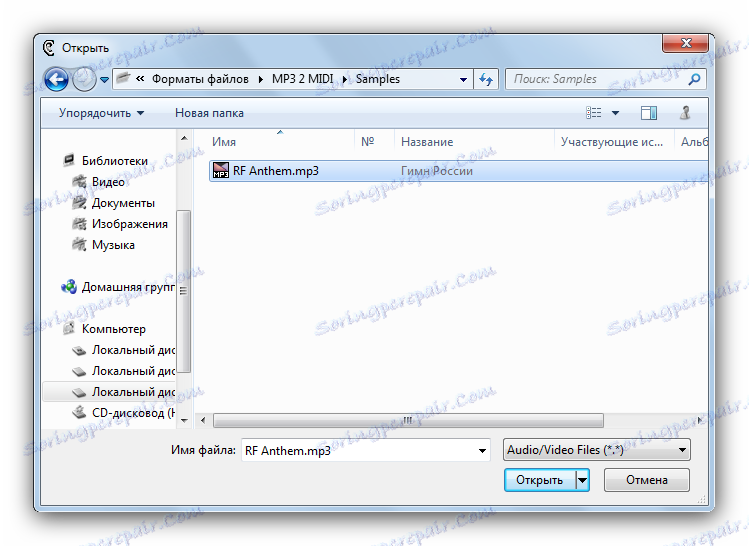
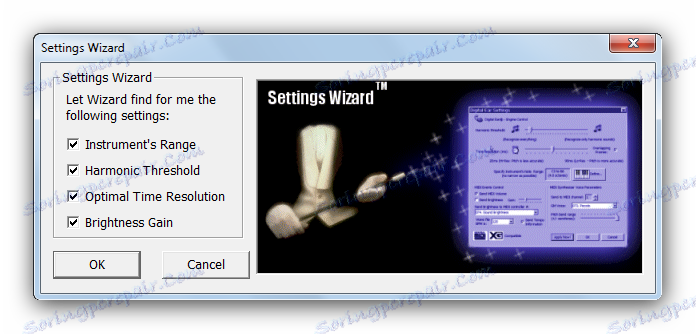
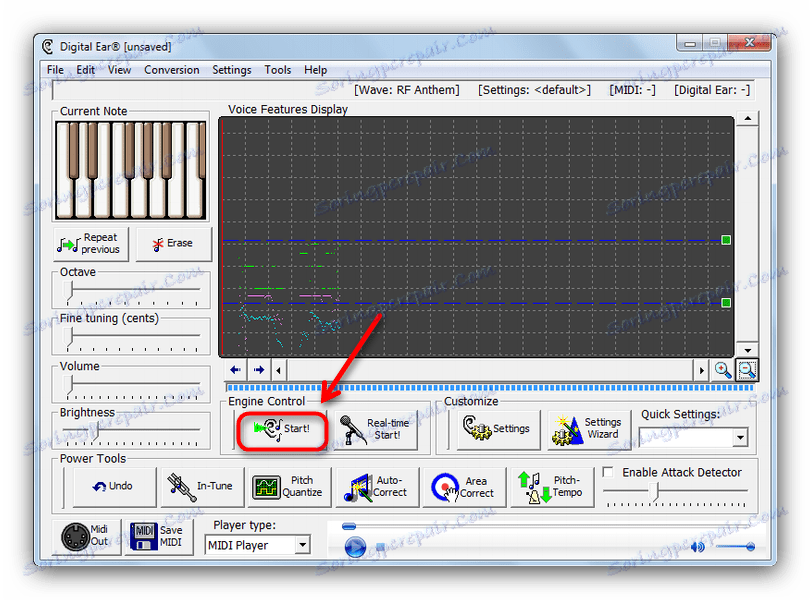
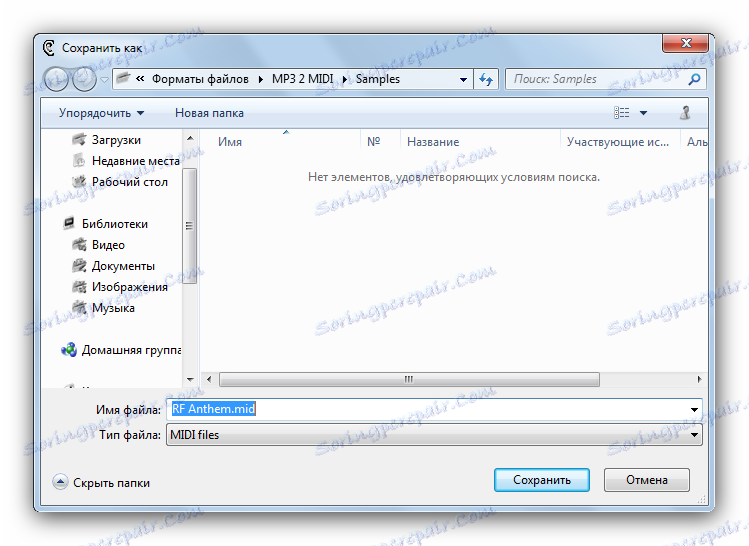

Главне мањкавости ове методе су, с једне стране, ограничења демо верзије, а с друге стране сам карактер алгоритама апликације: упркос свим напорима, резултати су и даље прљави и потребна је додатна обрада
Метод 2: Систем препознавања ВИДИ
То је такође стари програм, али овај пут је од руских програмера. Приметно је за пригодан начин претворити МП3 датотеке у МИДИ.
Преузмите софтвер ВИДИ Рецогнитион Систем
- Отворите апликацију. Када први пут започнете, појавит ће се Чаробњак за препознавање система ВИДИ. У њој потврдите избор у пољу за потврду "Препознајте постојећи мп3, талас или ЦД".
- Прозор чаробњака ће се појавити с предлогом да изаберете датотеку за препознавање. Кликните на "Изабери" .
- У "Екплорер" идите у директоријум помоћу свог МП3-а, изаберите га и кликните на "Отвори" .
- Враћајући се на Мастер оф Ворк са системима за препознавање ВИДЕО, кликните на "Нект" .
- Следећи прозор ће вас тражити да конфигуришете препознавање алата у датотеци.
![Подешавања датотеке за препознавање за конверзију у ВИДИ систем препознавања]()
Ово је најтежи део, јер уграђене поставке (које су одабране у падајућем менију супротно од дугмета "Увоз" ) у већини случајева нису примењиве. Искусни корисници могу користити дугме "Опције" и ручно поставити препознавање.![Ручно подешавање препознавања датотека за претварање у ВИДИ систем препознавања]()
Након што извршите потребне манипулације, кликните на "Нект" . - Након кратког процеса конверзије, отвара се прозор са анализом тонског тастера.
![Праћење тона анализе у ВИДИ систему препознавања]()
Обично програм правилно препознаје ово подешавање, па изаберите препоручену и кликните на "Аццепт" или само двапут кликните на леви тастер миша на изабраном тастеру. - Када завршите са конверзијом, кликните на "Заврши" .
![Задњи прозор ВИДИ система за препознавање]()
Будите пажљиви - ако користите пробну верзију програма, можете само сачувати екстракт од 10 секунди из ваше МП3 датотеке. - Конвертирана датотека ће бити отворена у апликацији. Да бисте је сачували, кликните на дугме са иконама дискете или користите комбинацију Цтрл + С.
- Приказаће се прозор за избор директорија за чување.
![Фасцикла за чување конвертоване ВИДИ датотеке система за препознавање]()
Овдје можете такођер преименовати датотеку. Када завршите, кликните на дугме Сачувај .


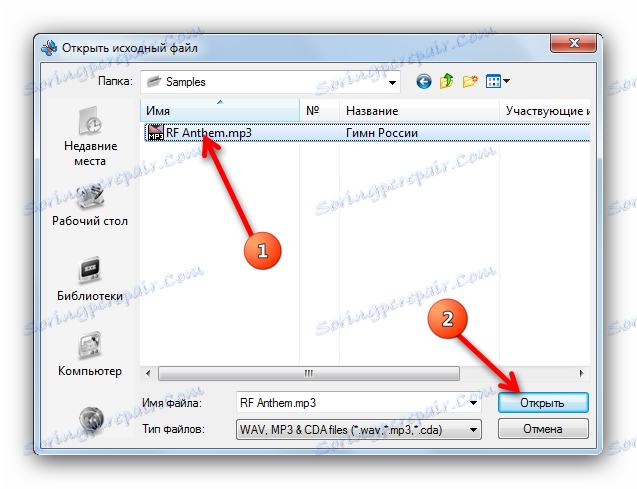
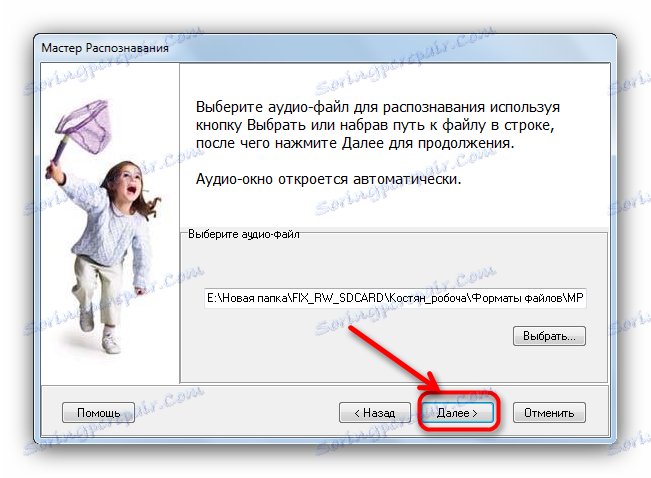
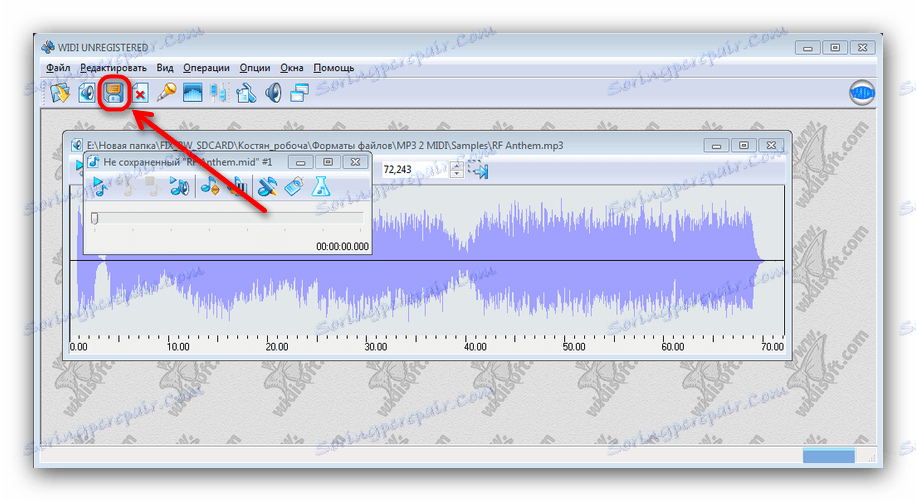
Као што видите, овај метод је једноставнији и погоднији од претходног, међутим, ограничења пробне верзије постају скоро непремостива препрека. Међутим, ВИДИ Рецогнитион Систем је погодан ако креирате тон звона за стар телефон.
Метод 3: интеллиСцоре Енсембле МП3 на МИДИ Цонвертер
Овај програм - један од најсавршенијих, јер може чак и да решава мулти-инструменталне МП3 датотеке.
Преузмите софтвер интеллиСцоре Енсембле МП3 на МИДИ Цонвертер
- Отворите апликацију. Као у претходном начину, од вас ће бити затражено да користите Ворк Визард. Уверите се да је у пољу за потврду "Моја музика забележена као таласна, МП3, ВМА, ААЦ или АИФФ датотека" и кликните на "Следеће" .
- У следећем прозору од вас ће бити затражено да изаберете датотеку за конверзију. Кликните на дугме са именом фолдера.
![Прозор за избор датотека за конвертовање ИнтеллиСцоре Цонвертера]()
У отвореном "Истраживачу" изаберите жељени унос и кликните на "Отвори" .![Екплорер са избором фајлова ИнтеллиСцоре Цонвертер]()
Враћајући се на чаробњака за посао, кликните на "Следеће" . - У наредном кораку од вас ће бити затражено да изаберете како ће се преузет МП3 претворити. У већини случајева, довољно је обележити другу ставку и наставити рад кликом на дугме "Нект" .
![Изаберите врсту конверзијског фајла ИнтеллиСцоре Цонвертер]()
Апликација ће вас упозорити да ће снимак бити сачуван у једној МИДИ нумери. То је управо оно што нам је потребно, па смељно притиснемо "Да" . - Следећи прозор чаробњака ће вас упитати да изаберете инструмент који ће репродуковати белешке са вашег МП3-а. Изаберите било који вољену (можете да слушате узорак кликом на дугме са сликом звучника) и кликните на "Следеће" .
- Следећа ставка ће вас упитати да изаберете врсту музичке ознаке. Ако вам требају напомене на првом месту - проверите друго поље ако желите само звук - први. Након што изаберете, кликните на "Даље" .
- Следећи корак је да изаберете директоријум сачувај и име конвертоване датотеке. Да бисте изабрали директориј, кликните на дугме помоћу иконе фолдера.
![Фасцикла за чување претворене датотеке ИнтеллиСцоре Цонвертер]()
У појављивом прозору "Екплорера" такође можете преименовати резултат конверзије.![Преименујте претворену датотеку ИнтеллиСцоре Цонвертер]()
Након што завршите са свим потребним операцијама, вратите се у Чаробњак за посао и кликните на "Следеће" . - У последњој фази конверзије, можете приступити суптилним подешавањима кликом на дугме са иконицом оловке.
![Тхин конверзије подешавања ИнтеллиСцоре Цонвертер]()
Или можете само завршити конверзију кликом на дугме "Заврши" . - Након кратког процеса конверзије, појавит ће се прозор с детаљима о конвертованој датотеки.

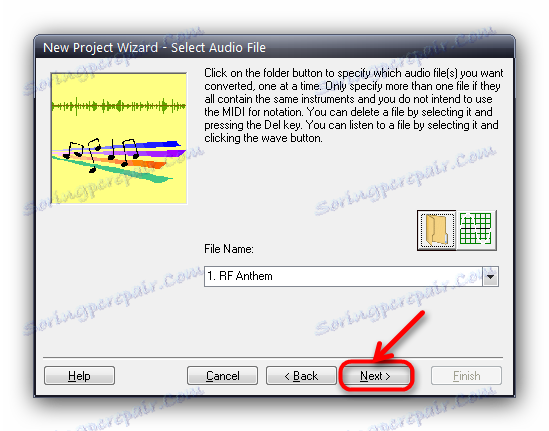
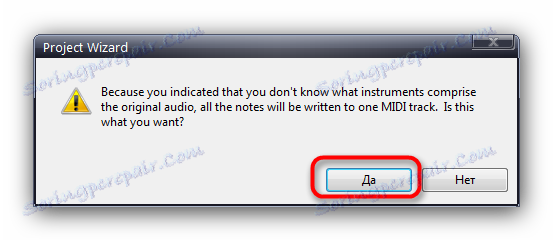
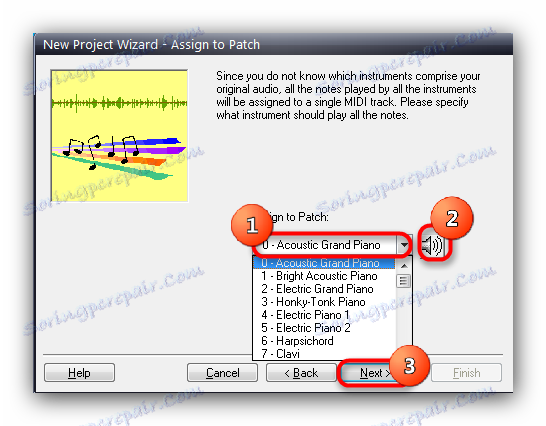
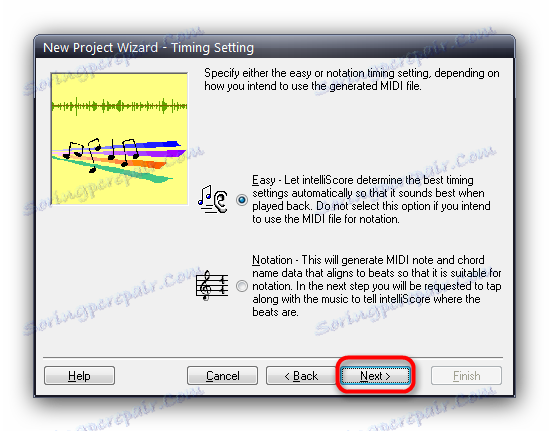
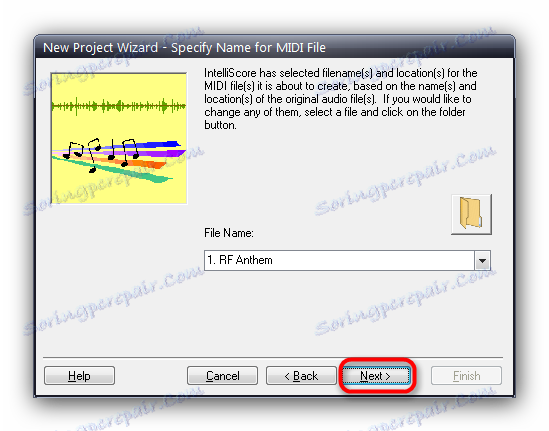
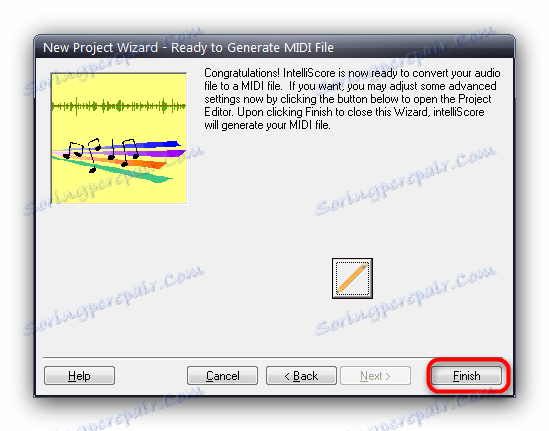
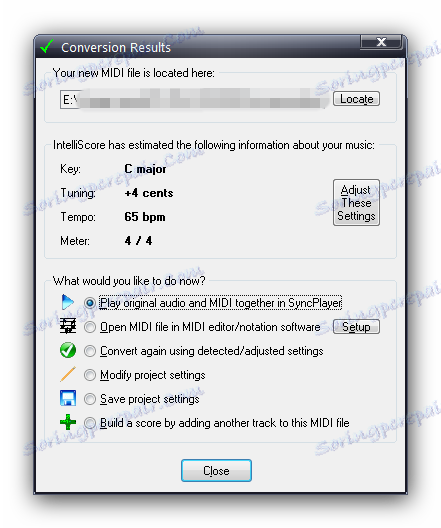
У њој можете погледати локацију сачуваног резултата или наставити са обрадом.
Недостаци решења од интеллиСцоре су типични за такве програме - ограничење дужине пролаза у демо верзији (у овом случају 30 секунди) и неправилног рада са вокалом.
Поново, потпуна конверзија МП3 записа у МИДИ нумеру помоћу чистог софтвера значи да је задатак веома тежак, и мало је вероватно да ће онлине услуге моћи да је реше боље од засебно инсталираних апликација. Изненађујуће је то да су они довољно стари, а са најновијим верзијама Виндовса можда постоје проблеми са компатибилношћу. Озбиљан недостатак ће бити ограничења пробних верзија програма - верзије слободног софтвера доступне су само на оперативном систему заснованом на Линук кернелу. Ипак, упркос њиховим недостацима, програми добро раде свој посао.